現在是21世紀,網絡信息時代,網絡已離不開我們的生活。自然需要買電腦上網,看視頻等等。但買電腦可不能隨便買啊,如果電腦配置不好,那不是浪費錢嗎?所以買一台電腦也的買一台配置好的電腦啊!那麼我們要怎麼查看Win7電腦的配置情況呢?下面,就由小編和大家介紹一下Win7系統怎麼看電腦配置。
具體步驟如下:
一、系統裡查看
1、 首先右鍵單擊計算機--屬性,進入電腦屬性選項卡!
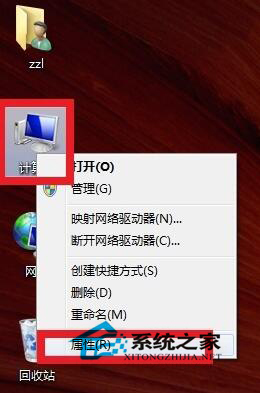
2、在屬性選項卡裡可看到基本的CPU及內存配置,更詳細的配置資料點擊選擇左側的設備管理器!
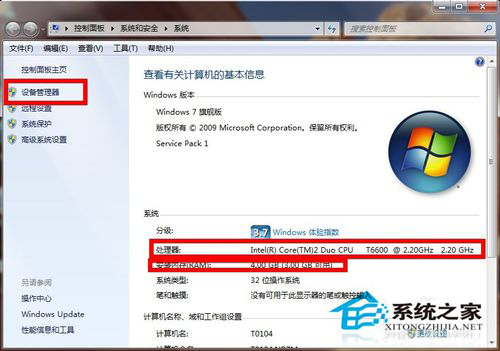
3、這裡面下拉開來有所有硬件的詳細資料哦,還包括驅動程序等。
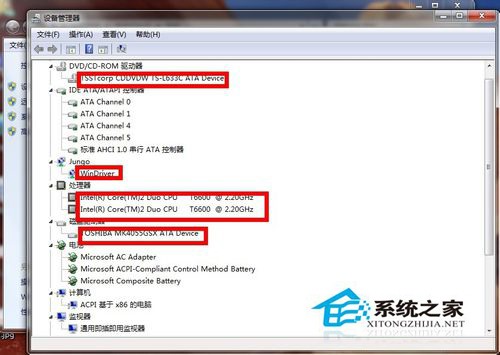
二、軟件查看
1、打開360安全衛士,點擊魯大師。如果沒有這個插件,選擇更多--在未添加的軟件你選中魯大師加入即可!
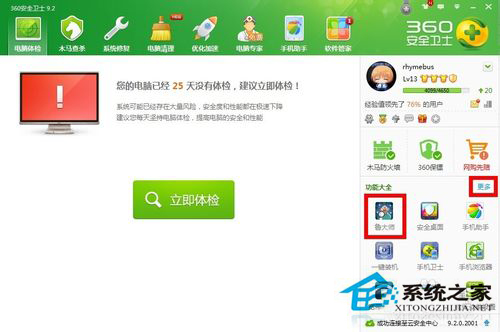
2、進入魯大師,什麼都一目了然!當然還有其它功能,不在本文敘述范圍!
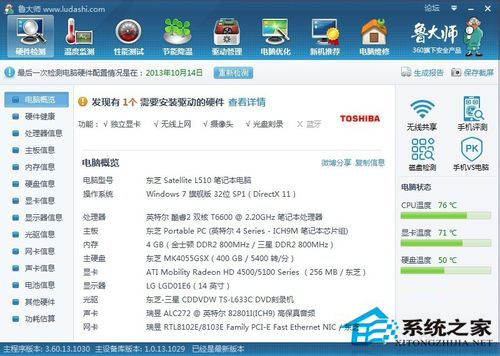
關於Win7系統怎麼看電腦配置就介紹到這裡了。你想買一台電腦,但是不知道怎麼查看電腦的配置的,可以參考上述的步驟去查看。所以買電腦要買好的配置,不買好的配置那就等於浪費錢。想了解自己的電腦配置情況的,那就不妨試一下上述的方法啊!